SiteGround'un Site Araçları Panosuna Yönelik Bir Kılavuz
Yayınlanan: 2022-04-13İster deneyimli bir web sitesi yaratıcısı, geliştiricisi veya yöneticisi olun, ister yeni başlayan biri olun, bir şey açıktır: Barındırma portalı ne kadar akıcı olursa o kadar iyidir. Kim ön planda olması gereken bir araç aramak için zaman harcamak ister? Ve ilk web sitenizle çalışmaya çalıştığınızda ancak kullanılan terimlerin hiçbirini anlamadığınızda ne yaparsınız? SiteGround, 2019'da cPanel'den kendi arayüzüne (Site Araçları olarak adlandırılır) geçtiğinde, şirket müşterilere en iyi hizmeti verecek özellikleri yarattı.
Bugün SiteGround Site Araçları, WordPress'i yüklemekten istatistikleri izlemeye ve hatta geliştirici düzeyindeki görevleri yerine getirmeye kadar web sitesi yönetimiyle ilgili ihtiyacınız olan her şeyi yapmanıza olanak tanır. Burada cPanel hakkında bilgi edinebilirsiniz, ancak esasen Site Araçları kullanıcılara daha fazla seçenek, erişim ve kontrol sağlayabilir.

Açıklanan SiteGround Site Araçlarının Her biri
SiteGround Site Araçlarına nasıl erişeceğiniz aşağıda açıklanmıştır:
- SiteGround.com'a gidin.
- Sağ üstteki giriş bağlantısını tıklayın.
- Kullanıcı adınızı ve şifrenizi girin.
Bundan sonra, Web Siteleri adlı bir sekme göreceksiniz. Bunu tıklayın ve ardından birlikte çalışacağınız sitenin sağındaki Site Araçları 'nı tıklayın.
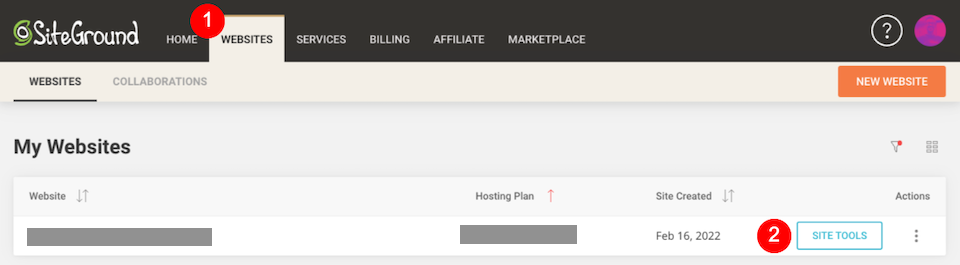
Burası, SiteGround Site Araçlarınıza erişebileceğiniz yerdir. Sol kenar çubuğu , tüm araçlar ve bunların alt bölümleri arasındaki gezinmedir. Bir WordPress kullanıcısıysanız, bu inanılmaz derecede tanıdık gelecektir.

Her birinin ne olduğunu gözden geçirelim!
Gösterge Paneli
Gösterge Tablosu , Site Araçları ana sayfanıza benzer. Bir karşılama mesajı ve muhtemelen SiteGround'dan bir duyuru göreceksiniz. Bunun altında, o bölümün sağ alt kısmındaki Sabitlenmiş Araçları Düzenle'yi tıklayarak değiştirebileceğiniz Sabitlenmiş Araçlar olacaktır.

Sonraki, disk kullanımıyla ilgili istatistiklerin yanı sıra IP ve ad sunucularınızı içeren Site Bilgileridir. Ve bunun altında, aylık istatistiklerinizi göreceksiniz. Daha fazla incelemek isterseniz her iki bölümde de bağlantılar vardır. (İstatistikler bölümünün altındaki Daha Fazlasını Görüntüle'yi tıklamak sizi o bölümden bahsettiğimizde ulaşacağımız İstatistikler ve Trafik bölümüne götürür.)

KPI Nedir? makalemizi de bulabilirsiniz. Bir Pazarlamacı Kılavuzu, hangi istatistiklerin en önemli olduğunu bulmak konusunda yardımcı olur.
Alan
Bu bölüme asla girmek zorunda kalmayabilirsiniz - bu, yönetilen WordPress barındırmanın güzelliğidir. Ancak daha gelişmiş web sitesi yönetimi becerileriniz varsa, burada ne olduğunu bilmek öder. Site'ye tıklamak, dört seçenekli bir menü açar:
- Dosya Yöneticisi
- FTP Hesapları
- MySQL
- PostgreSQL
Dosya Yöneticisi , web sitenizin tüm dosyalarının bulunduğu yerdir. WordPress'te bir değişiklik yapmakta sorun yaşadıysanız, örneğin bir eklenti sorun yaratıyorsa ve onu silmeniz gerekiyorsa, bunu Dosya Yöneticisi aracılığıyla yapabilirsiniz.

FTP Hesapları bölümünde birlikte çalıştığınız kişiler için farklı hesaplar oluşturabilirsiniz. Bu şekilde, web sitenizin dosya yönetimine yalnızca belirli kullanıcıların erişmesine izin verebilirsiniz.

MySQL yöneticisi, WordPress web sitenizin veritabanına erişmenin başka bir yolunu sunar. Erişim vermek istediğiniz kullanıcıları da ekleyebilirsiniz. WordPress veritabanı hakkında daha fazla bilgi edinmek istiyorsanız, SiteGround'un MySQL hakkında harika öğreticileri vardır.

Site bölümündeki son seçenek PostgreSQL'dir . Bu aynı zamanda kullanıcı ekleyebileceğiniz bir veritabanı sistem yöneticisidir.

Güvenlik
Güvenlik altındaki seçenekler şunlardır:
- Yedeklemeler
- SSL Yöneticisi
- HTTPS Zorunluluğu
- Korumalı URL'ler
- Engellenen IP'ler
- SG Sitesi Tarayıcı
Yedeklemeler bölümü, yedeklemeler oluşturmanıza ve geri yüklemenize ve ayrıca geri yükleme geçmişinizi görmenize olanak tanır. SiteGround sizin için günlük yedeklemeler yapar ve planınıza bağlı olarak hem otomatik hem de manuel yedeklemeler yedi ila 30 gün arasında tutulur.
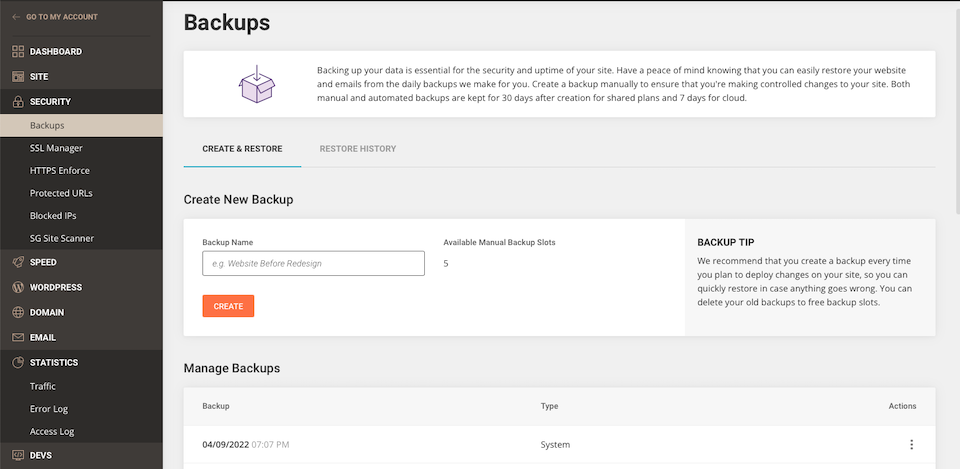
SSL Yöneticisi , hassas bilgileri (kredi kartı bilgileri gibi) güvende tutmak için önemli olan SSL sertifikanızı yükleyebileceğiniz veya içe aktarabileceğiniz yerdir. SSL, bugünlerde her bir web sitesi için esasen gereklidir ve sitenizin doğru bir şekilde kurulduğundan emin olmak için, HTTPS ve WordPress için SSL için Nihai Kılavuzumuza da göz atın.

HTTPS Enforce ile web sitenizi güvenli, şifreli bir bağlantı üzerinden çalışacak şekilde ayarlayabilirsiniz - basitçe açıp kapatabilirsiniz.

Korumalı URL'ler aracı, web sitenizi mikro yönetmenin harika bir yolunu sunar. Web sitenizdeki belirli URL'leri erişilebilir olmayacak şekilde ayarlayabilir ve bunlara kimlerin bir şifre ile erişebileceğine karar verebilirsiniz. Bu, sunucu tarafında gerçekleştiği için WordPress'in içine yerleştirdiğiniz herhangi bir parola korumasının yerini alacaktır.
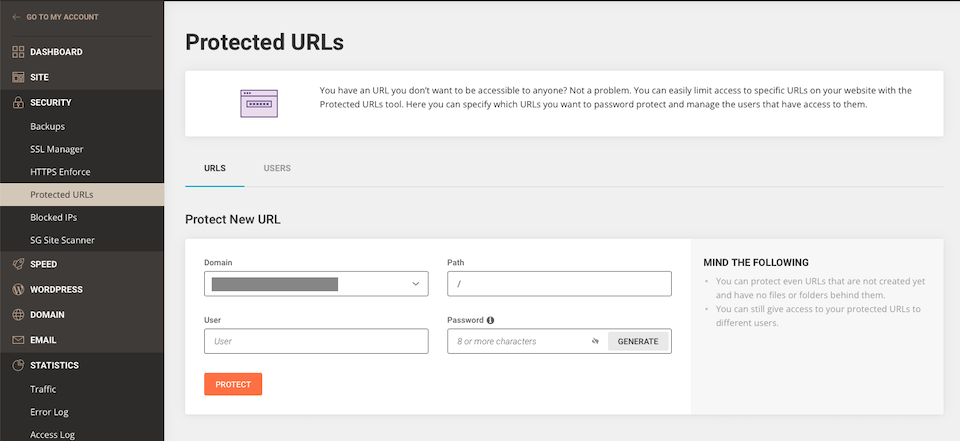
Belirli bir IP'den gelen şüpheli etkinlik fark ettiyseniz, Engellenen IP'ler bölümünü kullanmak isteyebilirsiniz. Bunu yapmak ayrıca web sitesi performansını iyileştirebilir ve daha güvenli tutabilir.

Son olarak, SG Site Tarayıcı kötü amaçlı yazılımları algılar ve sizi olası bir soruna karşı en kısa sürede uyarır. Siteniz günlük olarak otomatik olarak taranırken, istediğiniz zaman manuel tarama da yapabilirsiniz. Bu, WordPress güvenlik uygulamalarına ve eklentilerine olan ihtiyacı durdurmaz, ancak ek bir koruma katmanı ekler.

Hız
Hız bölümünün altında üç seçenek vardır:
- Önbelleğe almak
- CDN
- bulut parlaması
Önbelleğe Alma bölümündeyken, web sitenizi optimize etmek için üç seçeneği olan SuperCacher'ı göreceksiniz. Her seçeneği okuyabilir ve en çok beğendiğinizi seçebilirsiniz. Yukarıda söylediğimiz gibi bu özellik, WP Rocket gibi bir WordPress önbellek eklentisine sahip olma ihtiyacını ortadan kaldırmaz.

CDN veya İçerik Dağıtım Ağı, dünyanın dört bir yanından gelen trafik olduğunda web sitenizin performansını optimize etmek için kullanılır. Şu anda CDN hizmeti beta sürümündedir, ancak ilgileniyorsanız kaydolabilirsiniz.
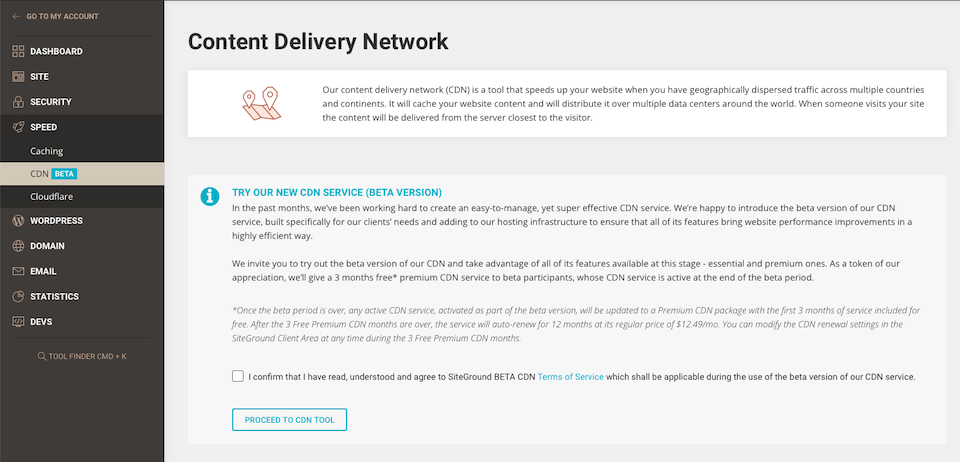
Son seçenek, Cloudflare'ı yapılandırabileceğiniz yerdir. Sizin için doğru olup olmadığına karar vermek için WordPress için En İyi 8 CDN Hizmeti derlememizde CDN hizmetleri hakkında bilgi edinebilirsiniz. Ücretsiz Cloudflare çok güzel olduğu için yararlanabileceğiniz güzel bir eklentidir. Kesinlikle kontrol etmeye değer.

WordPress
WordPress'e tıklamak, aşağıdaki seçenekleri içeren bir menü açar:
- Yükle ve Yönet
- evreleme
- göçmen
- Otomatik güncelleme
- Ara ve Değiştir
Kur ve Yönet bölümü, bir WordPress web sitesi veya WooCommerce entegrasyonuna sahip bir WordPress web sitesi kurmanıza izin verir. Tesisatlarınızı da buradan yöneteceksiniz. (WooCommerce'in en iyi seçim olup olmadığından emin değil misiniz? Karar vermenize yardımcı olması için Shopify ile karşılaştırdık.)

Aşamalandırma , gerçek web sitenizi riske atmadan veya kesintilerle uğraşmadan sitenizdeki değişiklikleri test edebileceğiniz yerdir.

Göçmen , mevcut bir web sitesini SiteGround'a aktarmanıza olanak tanır. Bu sayfada da takip etmesi kolay yönergeler var, bu nedenle daha önce hiç site taşımamış olsanız bile, bunu zahmetsizce yapabilmeniz gerekir. Ve bundan memnun değilseniz, SiteGround desteği geçişler konusunda yardımcı olabilir ve her seferinde sorunsuz olan bunları işleme konusundaki deneyimimiz.


Otomatik Güncelleme seçeneği, bir program oluşturmanıza olanak tanır ve ardından SiteGround, gerçek güncellemeyi sizin için halleder. Sürüm türüne göre sitenizi ne sıklıkta güncellemek istediğinize karar verebilirsiniz: büyük ve küçük. Ana sürüm 5.0, 5.1, 5.2 ve küçük sürüm 5.0.2 veya 5.2.9 olduğunda.

WordPress dizelerinde büyük bir değişiklik yapmanız gerekiyorsa ( http'den https'ye geçmek gibi), Ara ve Değiştir bölümü bunu ayarlayacağınız yerdir.

Bunu WordPress eklentileriyle de yapabilirsiniz, ancak barındırma platformunuzdan araçlarıyla bununla ne zaman ilgilenirseniz, bu muhtemelen iyi bir fikirdir.
Alan adı
Etki Alanı bölümü şunları içerir:
- Park Edilen Alan Adları
- alt alanlar
- Yönlendirmeler
- DNS Bölge Düzenleyicisi
Diyelim ki bir .com URL'niz var, ancak bir .net de istiyorsunuz, böylece başka bir şirket rekabet etmeye çalışmak için onu kapmıyor. .com'unuz ana URL'niz olsa da, bu trafiği kaybetmemeniz ve ziyaretçilerin gerçek web sitenizi bulması için .net'in onu göstermesi gerekir. İşte burada Parked Domains devreye giriyor ve bu bölümde ana sitenize gitmek istediğiniz domainleri ayarlayabilirsiniz. (Ayrıca .net ve .com Alan Adları Arasındaki Fark hakkında bir makalemiz var.)

Bir sonraki bölümde, daha iyi site organizasyonu için Alt Alanlar oluşturabilirsiniz. Daha fazla bilgi için Alt Etki Alanı Nedir ve Birini WordPress İle Nasıl Kullanılır bölümüne bakın.

Bir URL'yi başka bir URL'ye yönlendirmek için Yönlendirmeler oluşturacaksınız. Örneğin, artık aktif olmayan bir sayfanız var ve trafiği başka bir sayfaya yönlendirmek istiyorsunuz. Bu, SEO için inanılmaz derecede önemli olabilir ve doğru şekilde ele alınması, SERP'lerde sıralamada büyük bir destek olabilir.
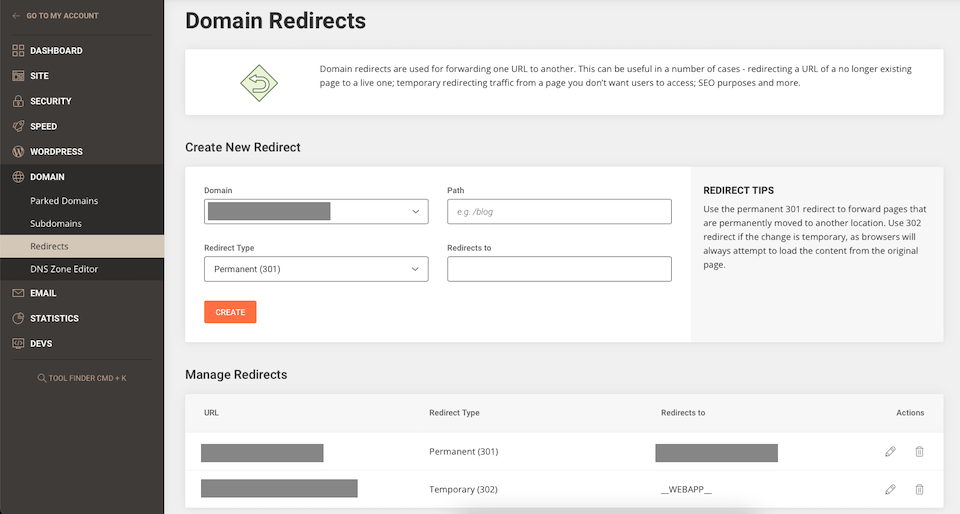
DNS Bölge Düzenleyicisi , DNS kayıtlarınızı oluşturabileceğiniz ve yönetebileceğiniz yerdir. Burada DNS'nin nasıl çalıştığı hakkında daha fazla bilgi var ve hangi bilgileri güncelleyeceğinizi bildiğiniz sürece burada değişiklik yapmanın oldukça basit olduğunu bilin. DNS kayıtları titizdir, bu nedenle daha önce hiç yapmadıysanız, destek yardımı almak iyi bir fikir olabilir.

E-posta
E-posta menüsü birkaç seçeneğe sahiptir:
- hesaplar
- ileticiler
- otomatik yanıtlayıcılar
- filtreler
- kimlik doğrulama
- Spam Koruması
- Gmail ve Daha Fazlası
Hesaplar bölümü, alan adınızı kullanan e-posta hesapları oluşturabileceğiniz yerdir. SiteGround E-posta Nasıl Kurulur, Yapılandırılır ve İletilir makalemizde bu bölümün ayrıntılı bir incelemesine sahibiz.

Yönlendiriciler , SiteGround adresinizden e-postaları başka bir adrese yönlendirmenize olanak tanır. Örneğin, Gmail hesabınızı kontrol etmek SiteGround Webmail'inizden daha kolaysa bunu yapabilirsiniz. Bunu yukarıda atıfta bulunulan makalede de ele alıyoruz - burada bulun.

Ofis dışında olacaksanız (veya bir veya iki gün e-postanızı kontrol etmek istemiyorsanız), Otomatik Yanıtlayıcılar kurabilirsiniz. E-posta inanılmaz derecede bunaltıcı ve Inbox Zero'ya ulaşmak çoğumuz için boş bir hayal. Bu nedenle, otomatik yanıtlayıcılardan yararlanmak, büyük ölçüde stresi azaltabilir.

Filtreler bölümünde, belirli e-postaların nasıl davranmasını istediğinize ilişkin kurallar belirleyebilirsiniz. Ayarladığınız filtrelere göre e-postaları silin, iletin ve sıralayın.

Kimlik Doğrulama bölümü, sunucuların hangi gelen ve giden mesajların yasal olduğunu bilmeleri için kurallar belirlemenizi sağlar. SiteGround, varsa hangi kuralların belirleneceğine karar vermenize yardımcı olabilecek bir e-posta kimlik doğrulama öğreticisine sahiptir.

İstenmeyen Posta Koruması , gelen kutunuzda daha az gereksiz bulunabilmeniz için istenmeyen postaları tespit edip ortadan kaldırmaya yönelik basit bir araçtır.

Gmail ve Daha Fazlası seçeneği, alan adlarıyla birlikte Gmail e-posta adreslerini kullanmak için Google Workspace'i kullanmak isteyenler içindir. Bu, e-postanızı yönetmek için Gmail'i kullanmakla aynı şey değildir - bunu SiteGround e-posta makalesinde ele alıyoruz.

İstatistik
İstatistikler altında üç seçenek vardır:
- Trafik
- Hata Günlüğü
- Erişim Günlüğü
Trafik bölümü, seçtiğiniz ay için istatistiklerinizin hem grafik hem de tablo görünümlerini içerir. Beş istatistik seçeneği vardır ve bazılarının içinde daha fazla seçenek vardır:
- Trafik Özeti: Benzersiz ziyaretçiler, sayfa görüntülemeler, ziyaret başına ortalama sayfa sayısı ve bant genişliği
- Kitle: Ülkeye göre
- Kaynaklar: Arama motorları, yönlendirenler ve anahtar kelimeler
- Davranış: En çok ziyaret edilen sayfalar, tür başına en çok ziyaret edilen dosyalar ve HTTPS durum kodları
- Teknoloji: İşletim sistemleri ve tarayıcılar tarafından bölünmüş

Hata Günlüğü , web sitenizdeki son 300 hatayı içerir. Örneğin, kopuk bağlantılar gibi sorunları buradan giderebilirsiniz.

Erişim Günlüğü , ziyaretçileriniz hakkında sitenize eriştikleri tarih ve saat, tarayıcıları vb. gibi bilgileri bulabileceğiniz yerdir.

geliştiriciler
Son bölüm olan Devs altında şunları bulacaksınız:
- Git
- Cron işleri
- PHP Yöneticisi
- SSH Anahtar Yöneticisi
- Uygulama Yükleyici
Git ile başkalarıyla işbirliği yapabilir ve WordPress web sitenizde yapılan tüm revizyonları takip edebilirsiniz. Git ve Github'ı açıklayan bir makalemiz var ve ayrıca SiteGround'un Git eğitimine göz atmanızı öneririz.

Cron İşleri bölümü, komutları veya komut dosyalarını otomatikleştirmenize ve görevleri bir zamanlamaya göre çalıştırmanıza olanak tanır. Bu aracı kullanmakla ilgileniyorsanız, SiteGround'un cron'a genel bakışını okuyun.

PHP Yöneticisi sitenizi hızlı ve güvenli tutmanıza yardımcı olur ve en son PHP sürümüne sahip olduklarından emin olmak için uygulamalarınızı kontrol etmenize olanak tanır. Bununla ilgili bir eğitim de burada.

SSH Anahtar Yöneticisi , şifreli bir bağlantı üzerinden web sitenizin dosya ve klasörlerine erişmenizi sağlar. SiteGround'un burada bir dizi SSH öğreticisi vardır.
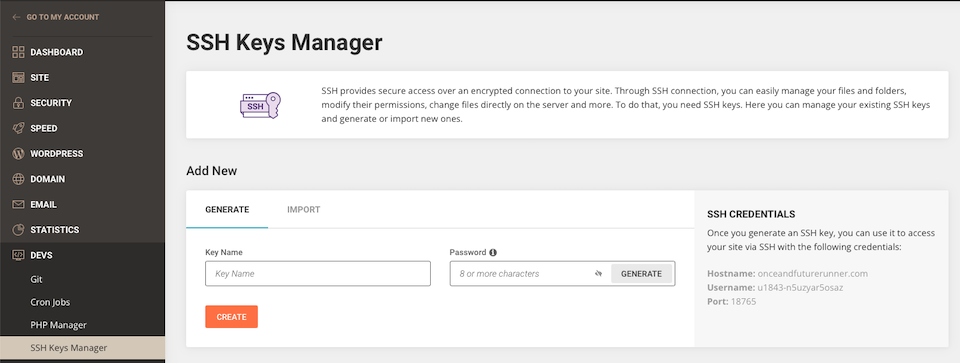
Uygulama Yükleyici , web sitenize yükleyebileceğiniz çeşitli uygulamalar içeren bir açılır menüye sahiptir.
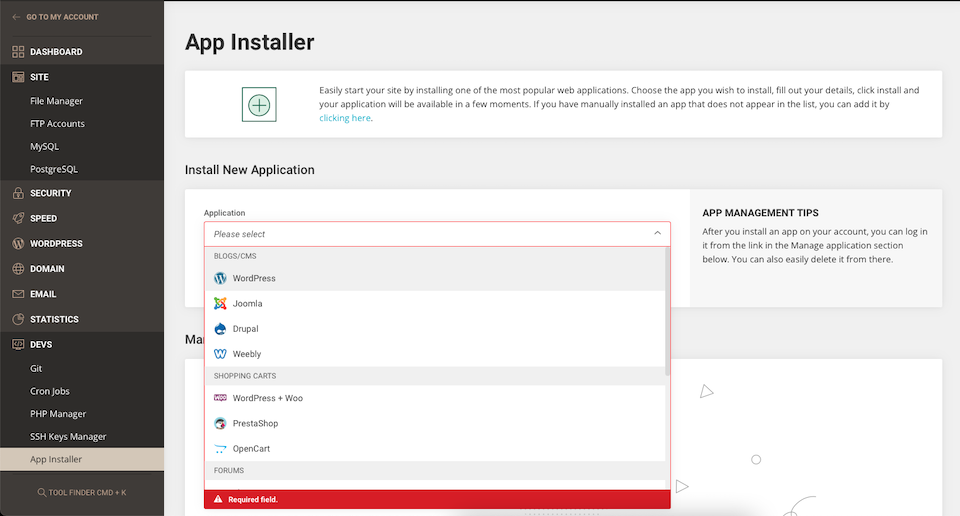
SiteGround Site Araçları Hakkında Son Düşünceler
İster kaydolmak isteyebileceğiniz ana bilgisayarları araştırıyor olun, ister SiteGround barındırma hizmetini kullanmaya başlamış olun, portalda nasıl dolaşılacağını bilmek bir zorunluluktur. Evet, WordPress barındırmayı yönettiğinizde sizin için çok şey halledilir, ancak web sitenizin özüne kendiniz girmeniz gereken veya sadece istediğiniz zamanlar olacaktır.
SiteGround Site Araçları iyi organize edilmiştir ve her biri, genellikle daha fazlasını öğrenme seçeneğiyle birlikte ne yaptığı hakkında hızlı bir tanıtım içerir. Gezinmeleri çok daha kolaydır ve cPanel'den çok daha kullanıcı dostudur. Ayrıca, SiteGround başvurabileceğiniz geniş bir bilgi tabanına ve mükemmel bir destek ekibine sahiptir. Temel olarak, web sitelerinizi başarıyla oluşturmak ve yönetmek için ihtiyacınız olan her şeye sahipsiniz.
Geçişten bu yana SiteGround'un Site Araçlarını kullandınız mı? Deneyiminizi duymayı çok isteriz!
